干货满满(怎么将手机上的画面投到电脑屏幕上?)
有的时候需要将手机的内容投影到电脑上,那么要如何操作呢?一般来说需要去下载投屏软件,但是很多投屏软件都很坑,需要收费才能正常使用。其实Win10和Win11本身就自带有不错的投屏功能。 下面就以Win11为例讲解下如何使用系统自带的投屏功能。 一、电脑端设置 1、打开“设置”→“系统”→“投影到此电脑”(项目比较多,需要拉到屏幕最下面才能看到) 2、点击“可选功能” 3、点击“查看功能”按钮 4、在搜索框里输入“无线”,下面就能显示出“无线显示器”选项,勾选上此项并点击“下一步”按钮 5、提示确认需要安装无线显示器功能,直接点击“安装”按钮即可 6、等待安装大约需要2分钟,安装完成会提示已安装字样 7、等待上一步安装完成后,关闭刚才的窗口,重新打开“设置”→“系统”→“投影到此电脑”。可以看到这次打开就已经可以设置了,根据需要或者按照下图简单设置下。 二、手机端连接电脑步骤 1、手机下滑,找到“无线投屏”按钮,并点击打开无线投屏 2、手机屏幕下方会弹出可以使用的投屏设备,根据刚才的电脑名称来选择正确的设备连接 3、此时电脑端右下角会弹出提示是否允许连接,直接点击“确定”就好 4、几秒钟后电脑上就会显示出和手机界面完全一样的画面,到此投屏就设置成功了,手机上的所有操作都会同步(大概有0.2秒的延迟,相比其他无线投屏已经很好了)显示到电脑显示器上,画面和声音都可以传输过去。 注: 1、手机要和笔记本电脑(或者带有WiFi功能的台式机)在同一个局域网环境下面。 2、演示中用的是华为手机,其他安卓手机无线投屏按钮位置可能不太一样,需要找一找。唯一的不足可能就是苹果手机没法用这种方式连接上。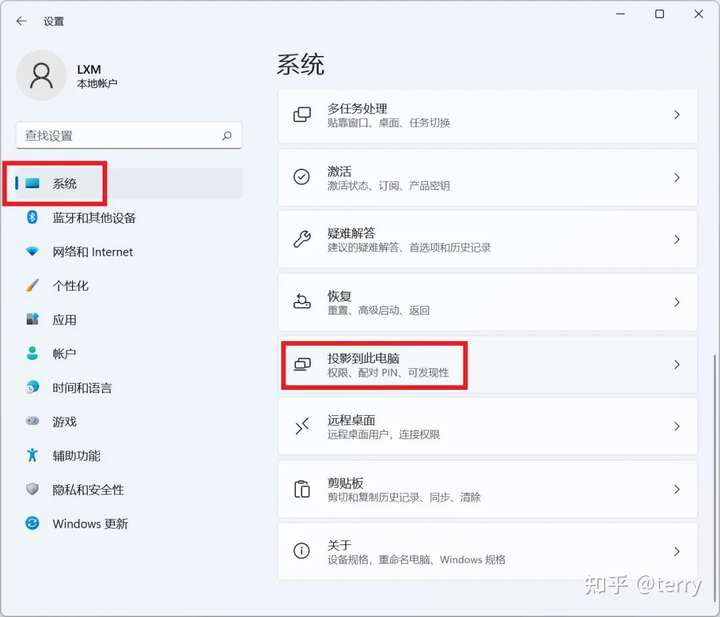
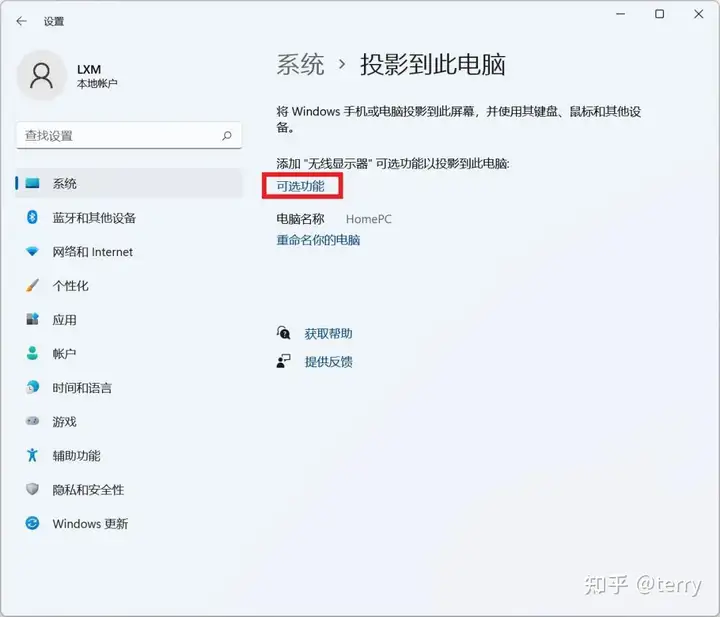
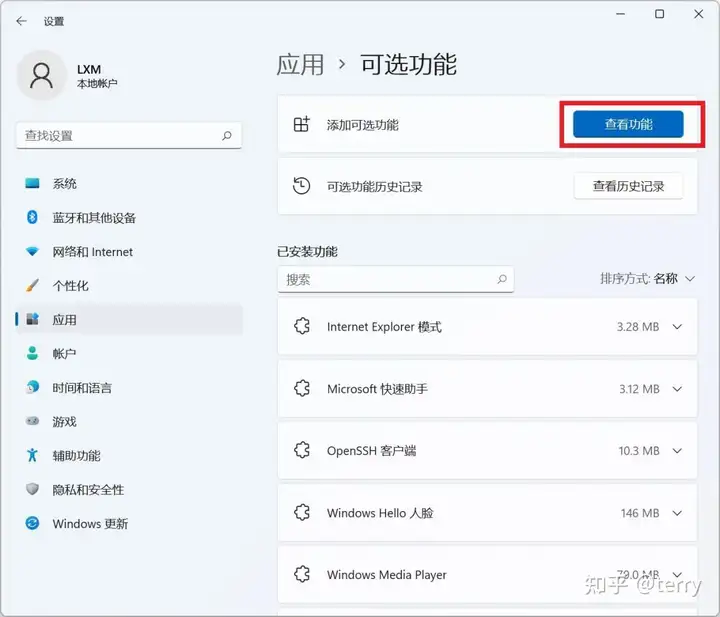
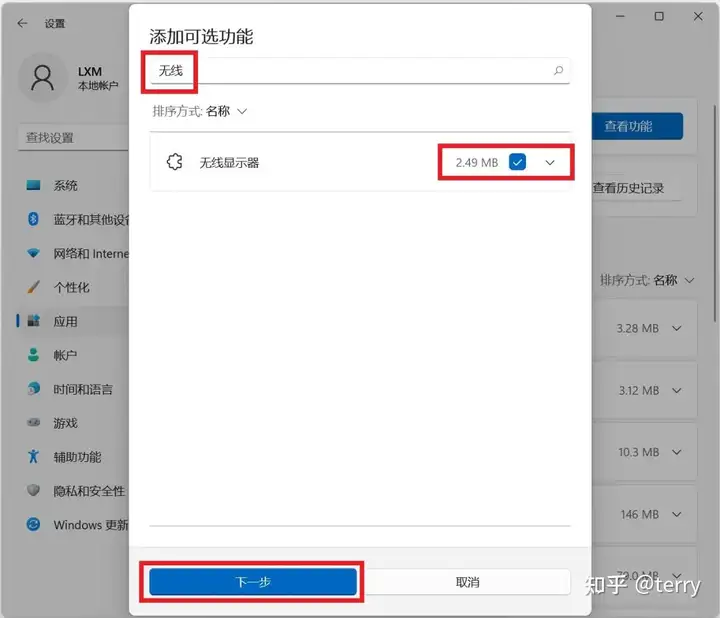
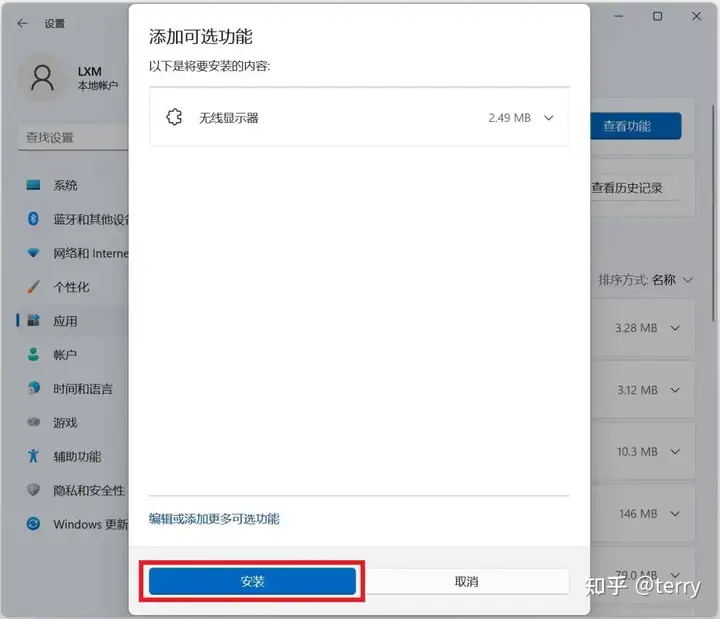
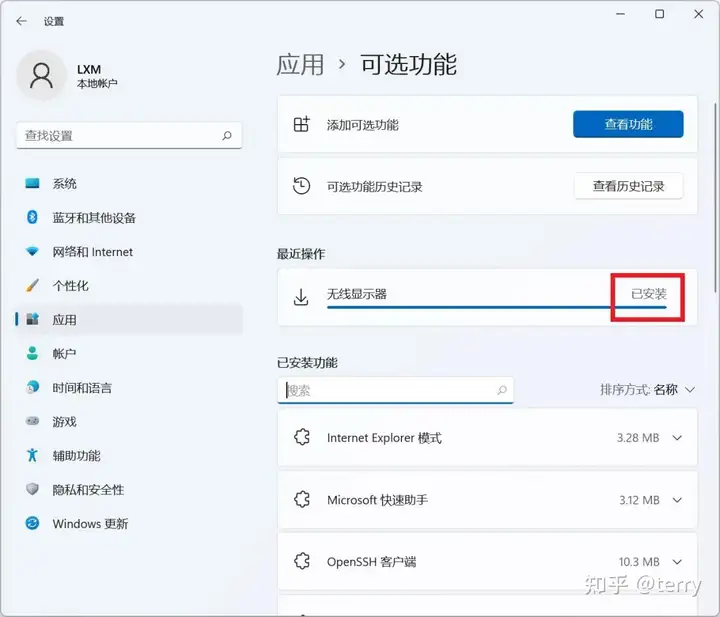
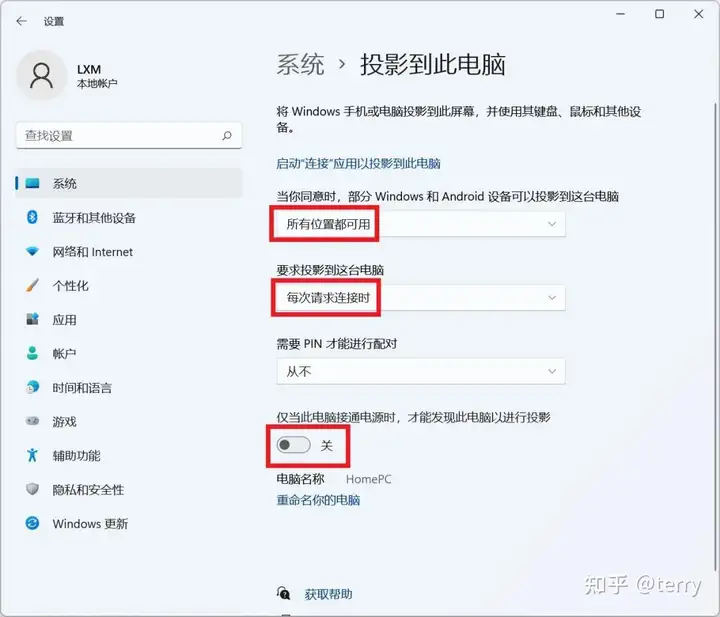
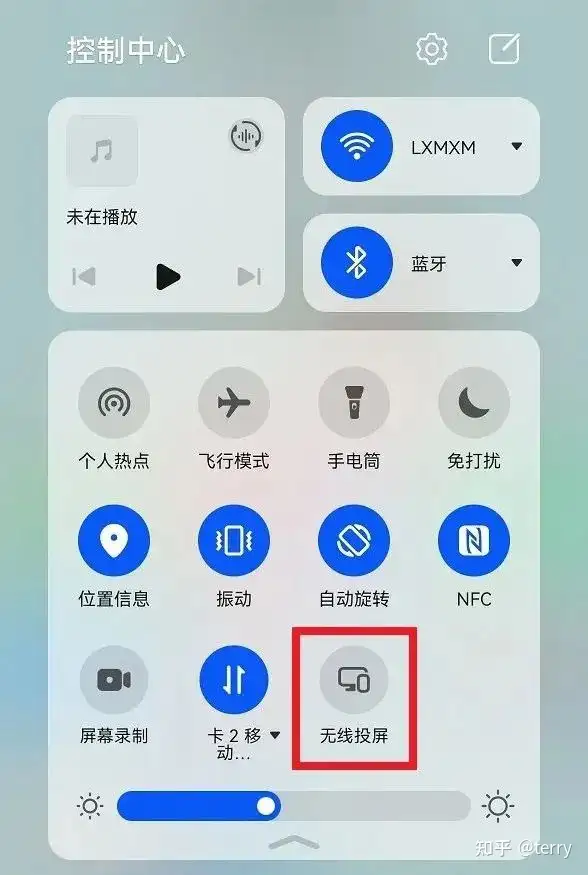
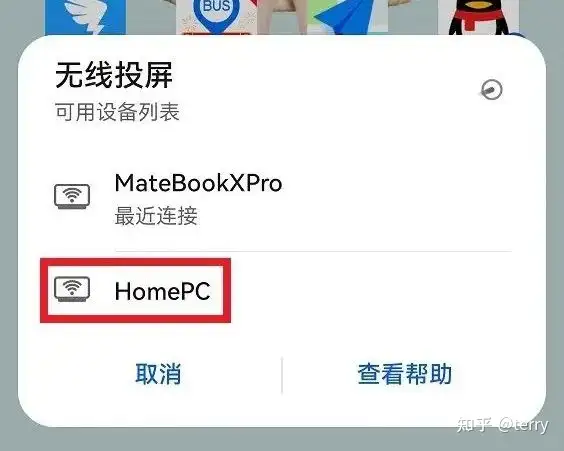
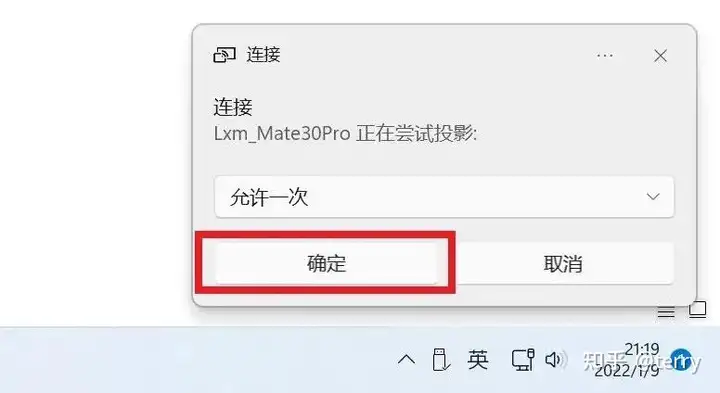
本文链接:https://www.yangzhibaike.com/post/3185.html
声明:本站文章来自网络,版权归原作者所有!
请发表您的评论